/https://www.webnews.it/app/uploads/2020/05/firma-iphone.jpg)
La firma digitale sta lentamente diventando la norma e i vantaggi sono molteplici, a cominciare dalla semplicità di utilizzo. Esistono decine di software e applicazioni che permettono di inserire una firma digitale in un documento PDF, ma se avete un iPhone o un iPad, o anche un Macbook, vi farà piacere sapere che l’intera procedura non richiede più di 5 minuti e alcun software aggiuntivo.
Anteprima, l’app di default di iOS e MacOS X per la visualizzazione dei documenti, ha integrata al suo interno una pratica funzionalità per creare una firma digitale ed inserirla in un documento in un solo tap.
Vediamo insieme come fare.
- Aprite un qualsiasi documento PDF che avete salvato nel telefono;
- Fate un tap nell’icona del pennarello in alto a destra della schermata;
- Selezionate il + in basso a destra;
- Scegliete la voce Firma;
- Selezionate Aggiungi o rimuovi firma;
- Toccate il + in alto a sinistra;
- Col dito o eventualmente un pennino compatibile con iPhone o iPad, eseguite la vostra firma;
- Quando sarete soddisfatti del risultato, selezionate Fine nella parte alta della schermata ed il gioco è fatto;
- Da questo momento in poi sarà sufficiente eseguire i primi passaggi per trovare la vostra firma ed inserirla in qualsiasi documento.
La firma creata in Anteprima di iOS o MacOS X sarà disponibile per tutti i dispositivi legati allo stesso Apple ID, quindi se avete creato la firma dal vostro iPhone potrete accedervi anche da iPad o MacBook e viceversa.
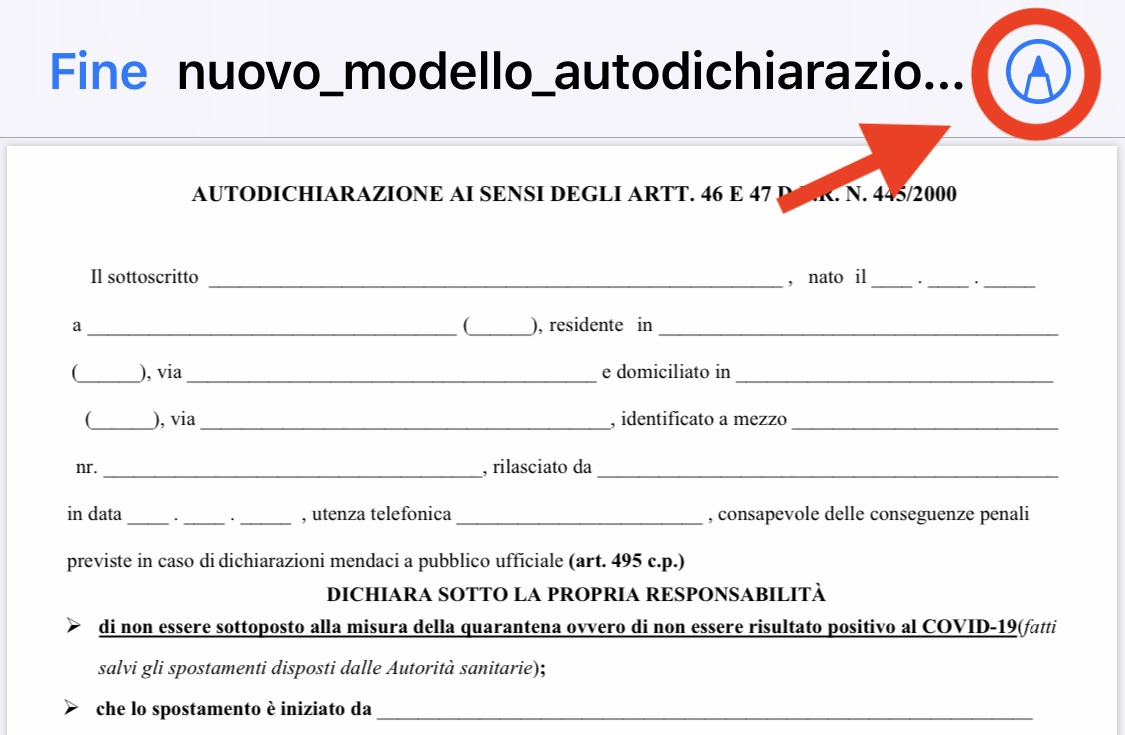
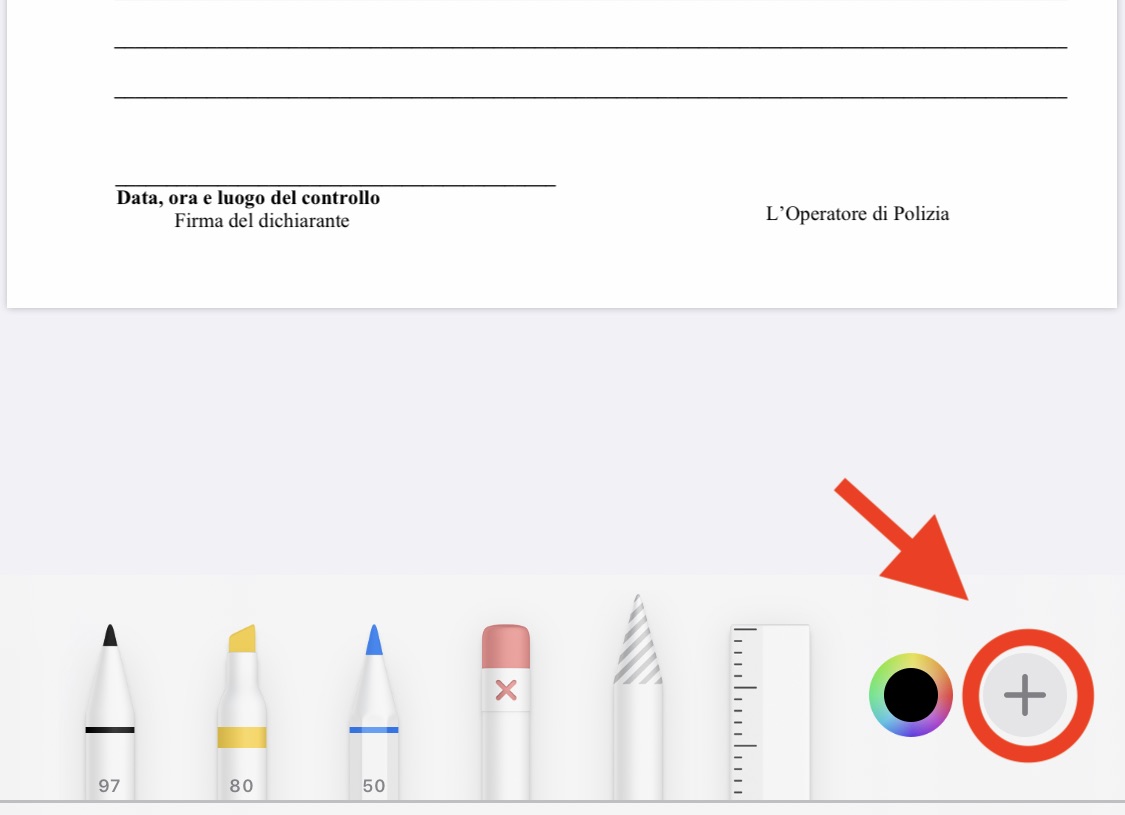
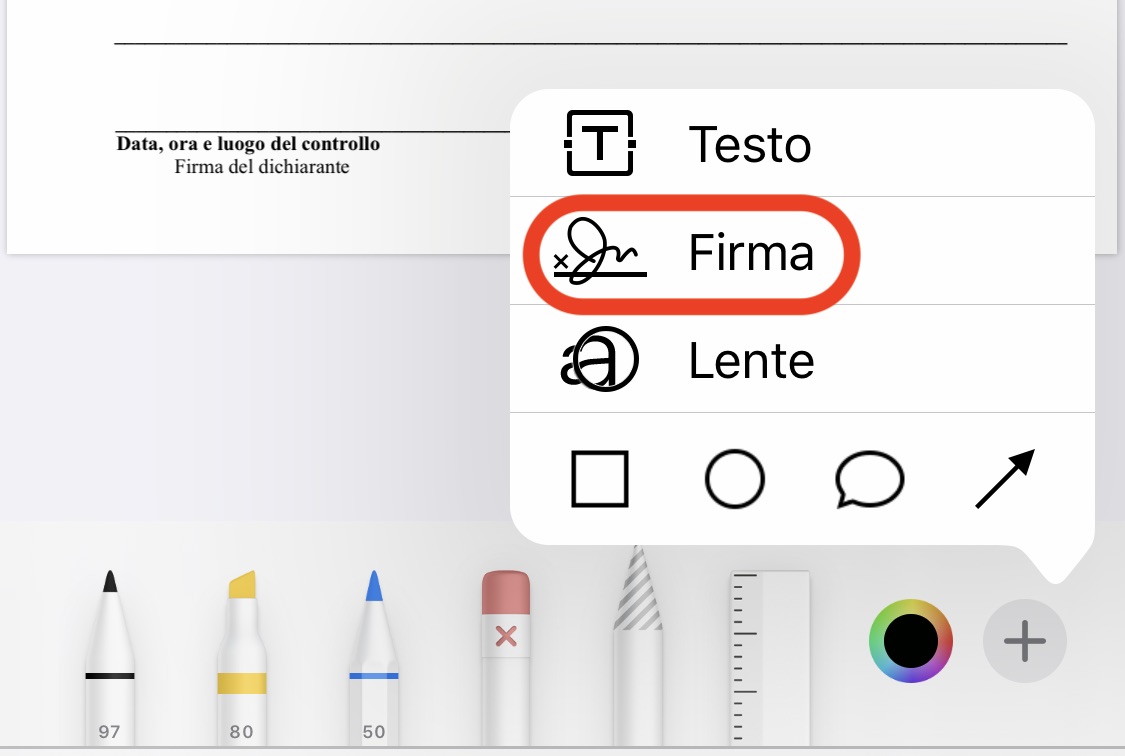
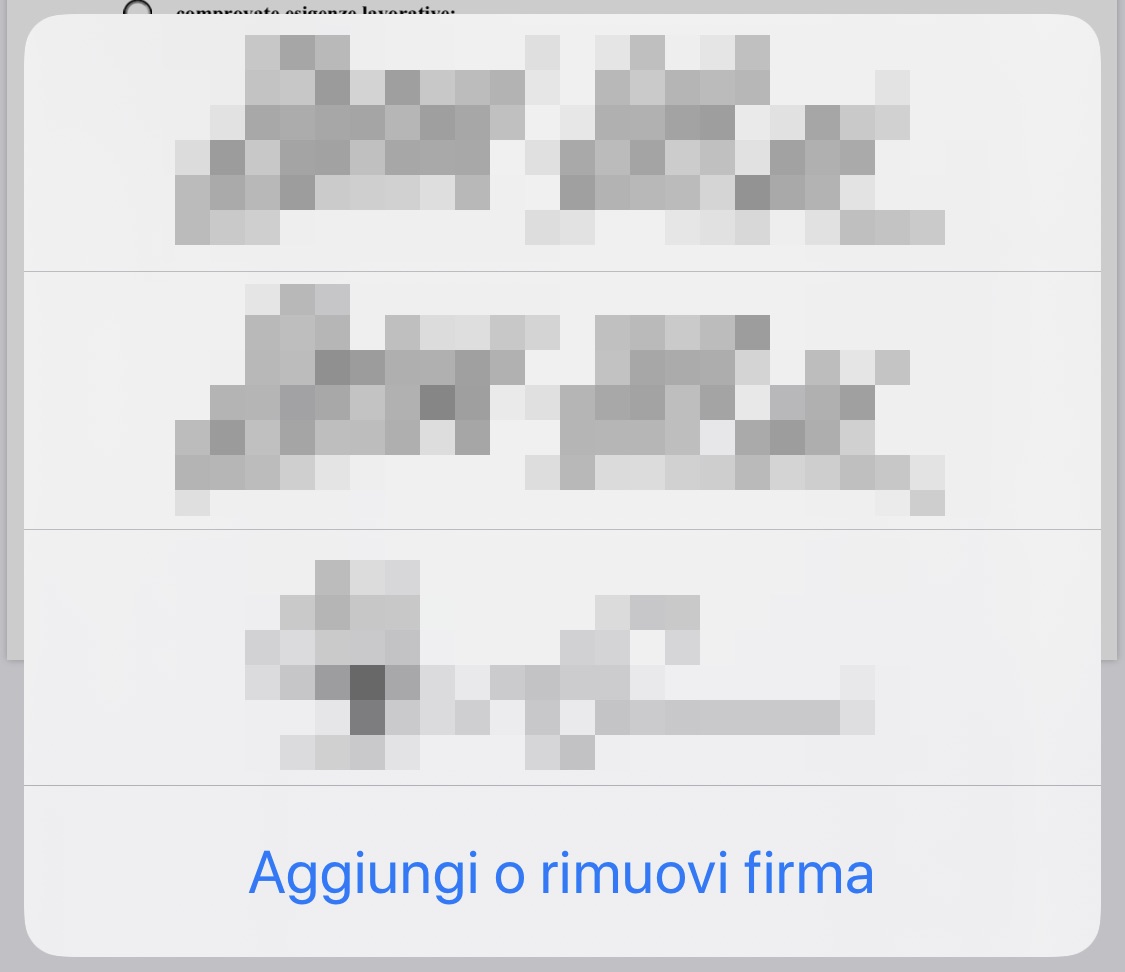
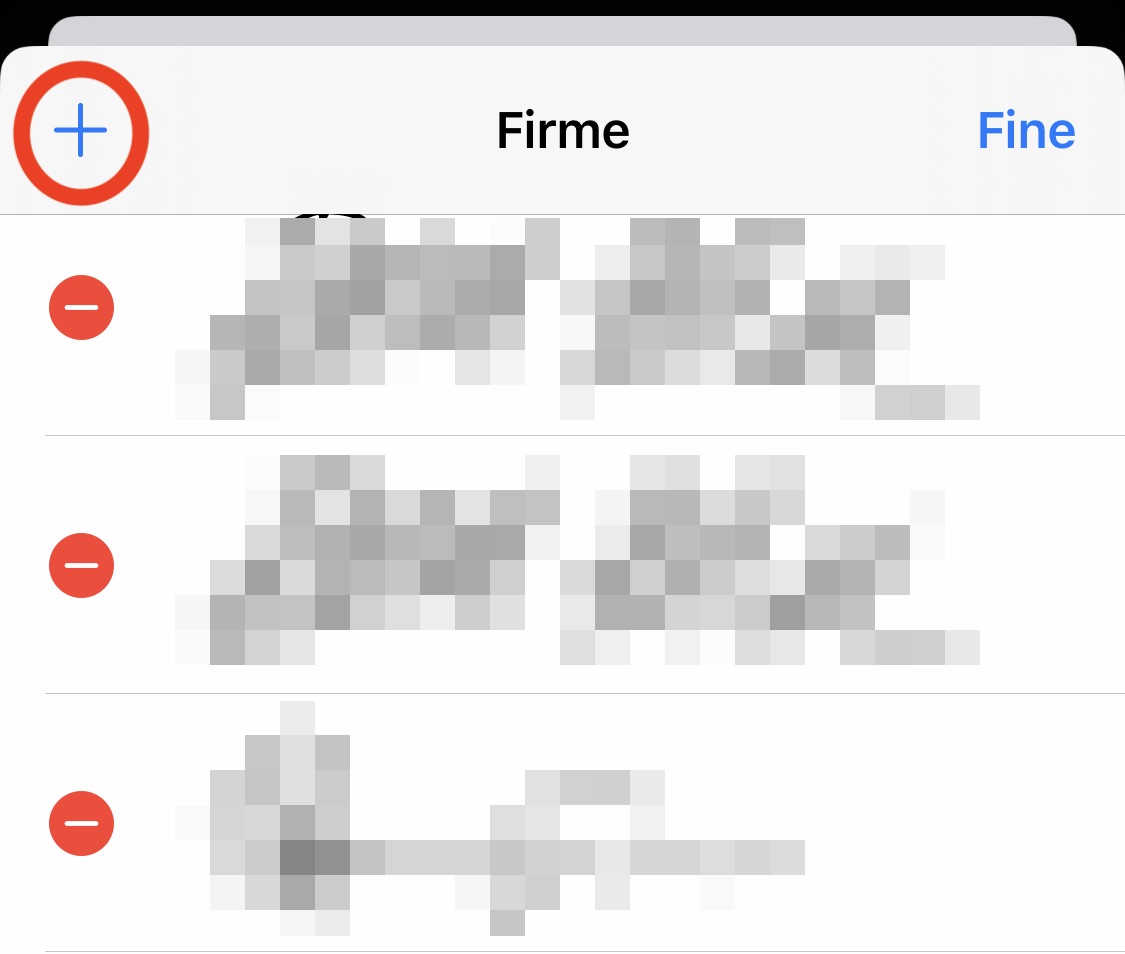
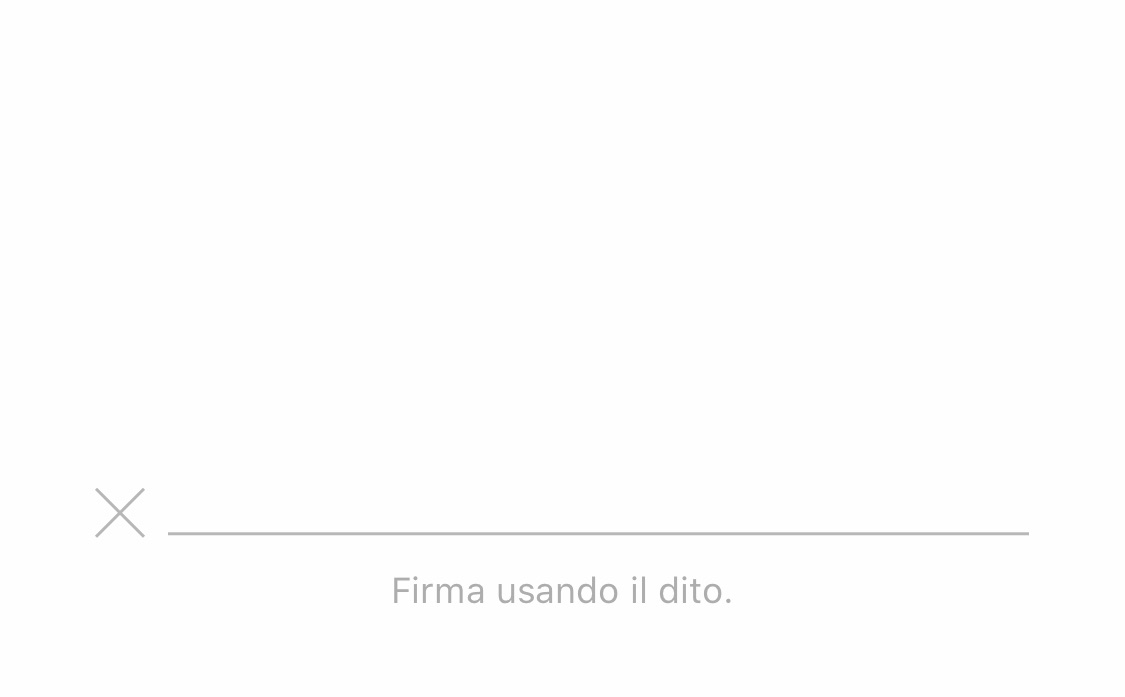
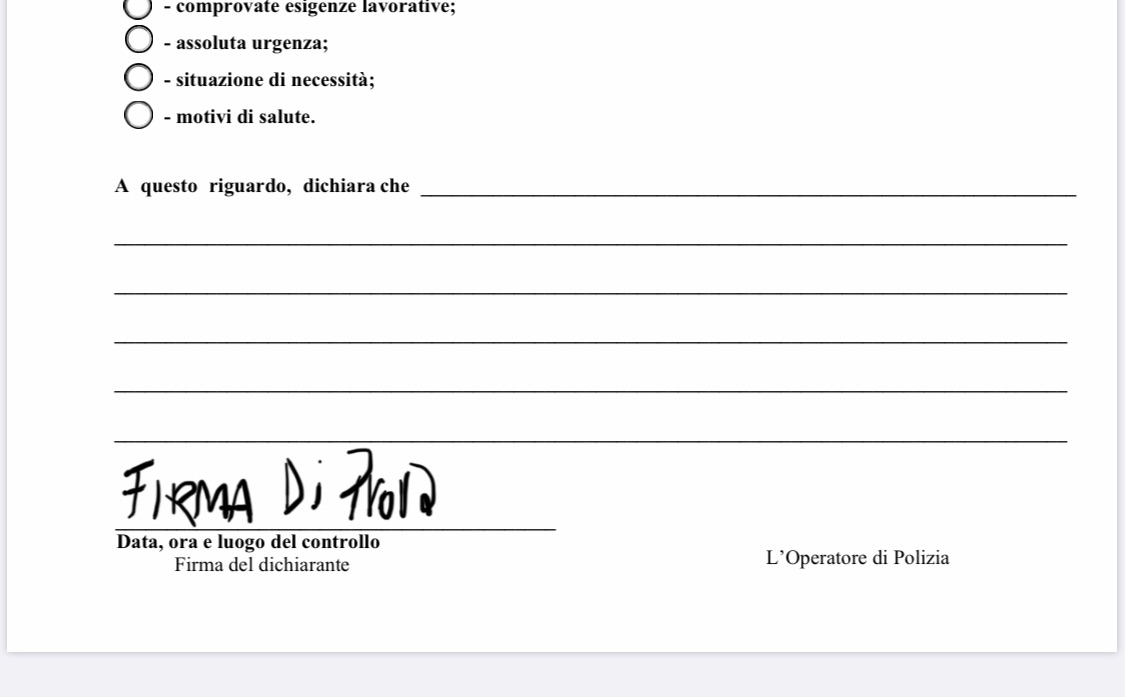
/https://www.webnews.it/app/uploads/2025/06/wp_drafter_1218279.jpg)
/https://www.webnews.it/app/uploads/2025/06/wp_drafter_1218215.jpg)
/https://www.webnews.it/app/uploads/2025/06/wp_drafter_1218102.jpg)
/https://www.webnews.it/app/uploads/2025/06/wp_drafter_1218060.jpg)